Como Abrir Arquivos RAW no Windows, Mac e Android?
November 10, 2023
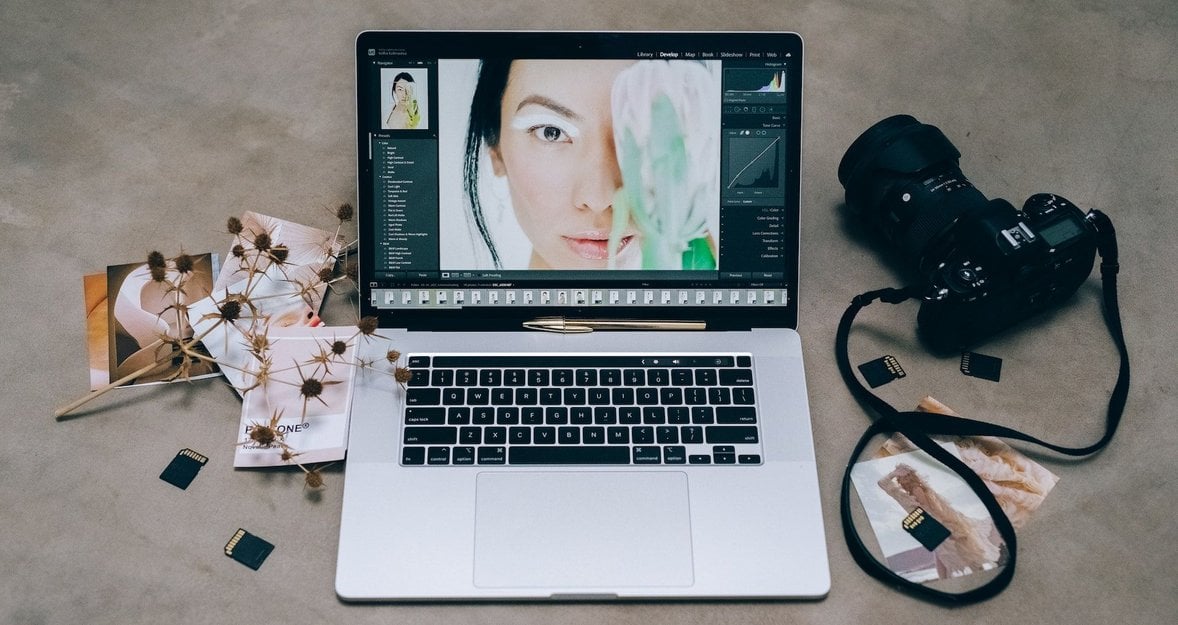
Descubra o guia passo a passo sobre como abrir arquivos RAW em dispositivos Windows, Mac e Android. Aprenda as melhores técnicas e recomendações de software para visualizar e editar imagens RAW sem esforço.
Navegar pelo mundo da fotografia digital geralmente significa lidar com vários formatos de imagem. Entre eles, os arquivos RAW oferecem o mais alto nível de flexibilidade e detalhes, mas abri-los não é tão simples quanto JPG ou PNG.
Seja você um fotógrafo profissional que deseja editar sua última foto ou um amador interessado na melhor qualidade de imagem, entender como abrir arquivos RAW em diferentes plataformas, incluindo Windows, Mac e Android, é uma habilidade essencial.
Neste guia, exploraremos métodos simples e eficazes para abrir e visualizar esses arquivos de imagem de alta qualidade em seu dispositivo preferido. Vamos mergulhar de cabeça!
Qual é a Importância de um Formato RAW?

Um formato de imagem RAW é um arquivo fotográfico não processado diretamente do sensor da câmera. É essencialmente o equivalente digital de um negativo de filme - uma imagem não processada que contém o espectro completo de dados capturados pelo sensor da câmera. Isso inclui cada detalhe minucioso de nitidez, luz e cor que o sensor pode registrar no momento da foto.
A abertura de arquivos RAW para edição abre um mundo de controle criativo que simplesmente não está disponível em formatos processados como JPEG ou PNG. Ao contrário desses formatos, em que grande parte dos dados do sensor é descartada ou compactada pela câmera, esse tipo de arquivo preserva todas essas informações. Isso significa que eles oferecem muito mais latitude para ajustes no pós-processamento.
Em essência, o formato de dados RAW permite que os fotógrafos ajustem vários parâmetros da imagem, incluindo exposição, balanço de branco e gradação de cores, sem perder qualidade. Essa capacidade de manipular a imagem em detalhes e, ao mesmo tempo, manter sua integridade é uma ferramenta poderosa nas mãos dos fotógrafos, algo com que outros formatos não podem competir.
Portanto, o formato de imagem RAW ocupa uma posição primordial na fotografia, especialmente no campo profissional, onde é essencial obter resultados de alta qualidade e ter a flexibilidade de editar em detalhes. Compreender e utilizar de forma eficaz o formato de dados RAW pode ser um divisor de águas tanto para fotógrafos aspirantes quanto para profissionais experientes, oferecendo a eles o escopo para explorar sua criatividade e refinar sua visão fotográfica como nunca.
Benefícios de Fotografar em RAW

Optar por fotografar no formato RAW abre um mundo de potencial para os fotógrafos. Ele oferece mais dados de imagem, preserva todos os detalhes e proporciona um nível de controle inigualável durante a fase de pós-processamento. Aqui estão alguns dos principais benefícios:
Mais dados de imagem: Os arquivos RAW contêm todos os dados do sensor da câmera sem nenhum ajuste automático ou compressão aplicada. Essa riqueza de dados oferece a mais alta qualidade de imagem possível e fornece uma rica fonte de detalhes para o pós-processamento.
Maior flexibilidade durante a edição: Como todos os dados do sensor são mantidos nos arquivos RAW, eles oferecem mais flexibilidade durante a edição. Você pode ajustar a exposição, o equilíbrio de branco, os tons de cores e outras configurações depois que a foto for tirada sem sacrificar a qualidade da imagem.
Preservação de detalhes: Todos os detalhes e nuances capturados na cena são preservados quando você fotografa em RAW. Isso resulta em imagens com mais profundidade e oferece mais espaço para manipulação durante o processo de edição.
Oportunidade de corrigir erros: O nível de controle que os arquivos RAW oferecem durante o pós-processamento permite que você recupere fotos mal expostas e corrija discrepâncias de cores. Isso é inestimável quando uma imagem não pode ser refeita ou quando se fotografa em condições de iluminação desafiadoras.
Criação de imagens visualmente cativantes: Com os arquivos RAW, você pode destacar detalhes impressionantes e criar obras-primas visualmente cativantes. Você pode ajustar cada aspecto da imagem para alinhar-se à sua visão criativa.
Maior alcance dinâmico: Os arquivos RAW geralmente têm um intervalo dinâmico mais alto, o que significa que eles contêm mais informações nos realces e nas sombras. Isso permite ajustes mais detalhados nessas áreas durante a edição.
Melhor qualidade de impressão: Se estiver planejando imprimir suas fotos, fotografar em RAW pode oferecer uma qualidade de impressão superior. O nível mais alto de detalhes e a precisão das cores podem se traduzir em impressões mais vibrantes e detalhadas.
Em resumo, fotografar em RAW oferece aos fotógrafos um nível inigualável de controle, permitindo que eles produzam imagens que realmente reflitam sua visão artística. A riqueza de detalhes e a flexibilidade de edição dos arquivos RAW podem fazer a distinção entre uma boa foto e uma realmente excelente.
Como Visualizar Arquivos RAW
Esse tipo de arquivo, devido à sua natureza complexa e descompactada, não pode ser aberto por qualquer visualizador de imagens. No entanto, muitos sistemas operacionais vêm com aplicativos nativos que podem lidar com ele.
Veja abaixo como abrir arquivos RAW usando aplicativos nativos no Windows, Mac e Android.
Windows

Os usuários do Windows podem usar o aplicativo "Photos" pré-instalado para abrir arquivos RAW:
Navegue até a pasta que contém o arquivo RAW.
Clique com o botão direito do mouse no arquivo, passe o mouse sobre "Abrir com" e selecione "Fotos".
Se o arquivo RAW não abrir, talvez seja necessário fazer download de um pacote de codecs de câmera no site da Microsoft, que permite que o Windows reconheça arquivos RAW de diferentes câmeras.
Mac

Em computadores, Mac, o aplicativo "Preview" pode abrir a maioria dos arquivos RAW:
Localize o arquivo RAW no Finder.
Clique com o botão direito do mouse (ou clique com a tecla Control pressionada) no arquivo e selecione "Abrir com" > "Visualizar".
Se o "Preview" não reconhecer o arquivo, pode ser porque o formato RAW não é compatível com a versão atual do macOS. Nesse caso, considere atualizar seu sistema ou usar um aplicativo de terceiros.
Android
O Android não oferece suporte nativo a arquivos RAW. Entretanto, o Google Photos pode visualizar alguns arquivos RAW:
Faça upload do arquivo RAW para o Google Photos (você pode fazer isso por meio de um computador ou telefone se o arquivo já estiver lá).
Abra o aplicativo Google Photos em seu dispositivo Android e localize o arquivo carregado. Você deverá conseguir visualizá-lo.
Lembre-se de que, embora esses aplicativos permitam a visualização de arquivos RAW, seus recursos de edição são limitados.
Escolhendo a Ferramenta Certa Para a Edição de Arquivos RAW

Abrir um arquivo RAW é apenas a primeira etapa do fluxo de trabalho de um fotógrafo. Para obter o melhor de suas fotos, é essencial processar os arquivos RAW. Embora várias opções de software de primeira linha possam ajudá-lo a fazer isso, o Luminar Neo, o Photoshop e o Lightroom se destacam devido a seus pontos fortes e recursos exclusivos. Para os iniciantes em fotografia, o Luminar Neo oferece uma combinação atraente de interface amigável para iniciantes e recursos avançados orientados por IA. Vamos examinar os detalhes:
Luminar Neo
Esse software inovador se destaca por sua intuitividade e ferramentas com tecnologia de IA. Além de ser fácil para os iniciantes navegarem, ele também simplifica o processo de edição, tornando as edições de nível profissional acessíveis aos novatos.
O que diferencia o Luminar Neo é sua compatibilidade perfeita com o Photoshop e o Lightroom por meio de plug-ins dedicados. Isso permite que os fotógrafos usem os poderosos recursos da Luminar Neo em seu ambiente de software preferido. A capacidade de execução em plataformas Windows e Mac aumenta ainda mais seu apelo.
Editor de Fotos Avançado e Fácil de Usar
RECEBA LUMINAR NEO AGORA
Photoshop
Como um dos pilares da edição de fotos, o Photoshop oferece amplos recursos para o processamento de arquivos RAW. Com sua vasta gama de ferramentas e opções, ele oferece um alto nível de controle sobre a edição de imagens. No entanto, a complexidade e a curva de aprendizado acentuada do software podem ser intimidadoras para iniciantes. Ainda assim, para aqueles que desejam se aprofundar na edição de fotos, o Photoshop oferece um controle inigualável.
Lightroom
Projetado com os fotógrafos em mente, o Lightroom oferece uma solução completa para gerenciar e editar arquivos RAW. Sua interface fácil de usar simplifica o fluxo de trabalho, desde a importação de imagens até os ajustes finais. Embora a curva de aprendizado do Lightroom seja mais suave do que a do Photoshop, ainda é necessário ter alguma familiaridade com os conceitos de edição.
Em resumo, embora o Photoshop e o Lightroom ofereçam soluções robustas para o processamento de arquivos RAW, o Luminar Neo se destaca como a opção ideal para iniciantes devido à sua interface fácil de usar, aos recursos avançados e à integração perfeita com o Photoshop e o Lightroom. Quer você seja um novato em busca de uma entrada acessível na edição de fotos ou um profissional experiente em busca de novos recursos, a combinação de potência e simplicidade do Luminar Neo o torna uma excelente opção para o processamento de arquivos RAW.
Resumo
A compreensão e o manuseio de arquivos RAW são cruciais para quem leva a fotografia a sério, dada a qualidade superior e a flexibilidade de edição do formato. Embora sistemas operacionais como Windows, Mac e Android ofereçam ferramentas básicas para abrir esses arquivos, o verdadeiro poder dos arquivos RAW só pode ser totalmente aproveitado com softwares avançados como o Luminar Neo.
O Luminar Neo, com seus recursos de edição aprimorados por IA e interface amigável, facilita a tarefa de abrir e editar arquivos RAW nas plataformas Windows e Mac. Ela aproveita a riqueza de detalhes armazenada nesse tipo de arquivo e a transforma em uma tela para os fotógrafos aperfeiçoarem seu trabalho. Essencialmente, se o seu objetivo é obter qualidade superior em suas fotos e precisa de controle para ajustar suas imagens, é necessário conhecer os arquivos RAW e ferramentas como o Luminar Neo.
Portanto, prepare-se para liberar sua criatividade e contar sua história da maneira mais cativante possível!





